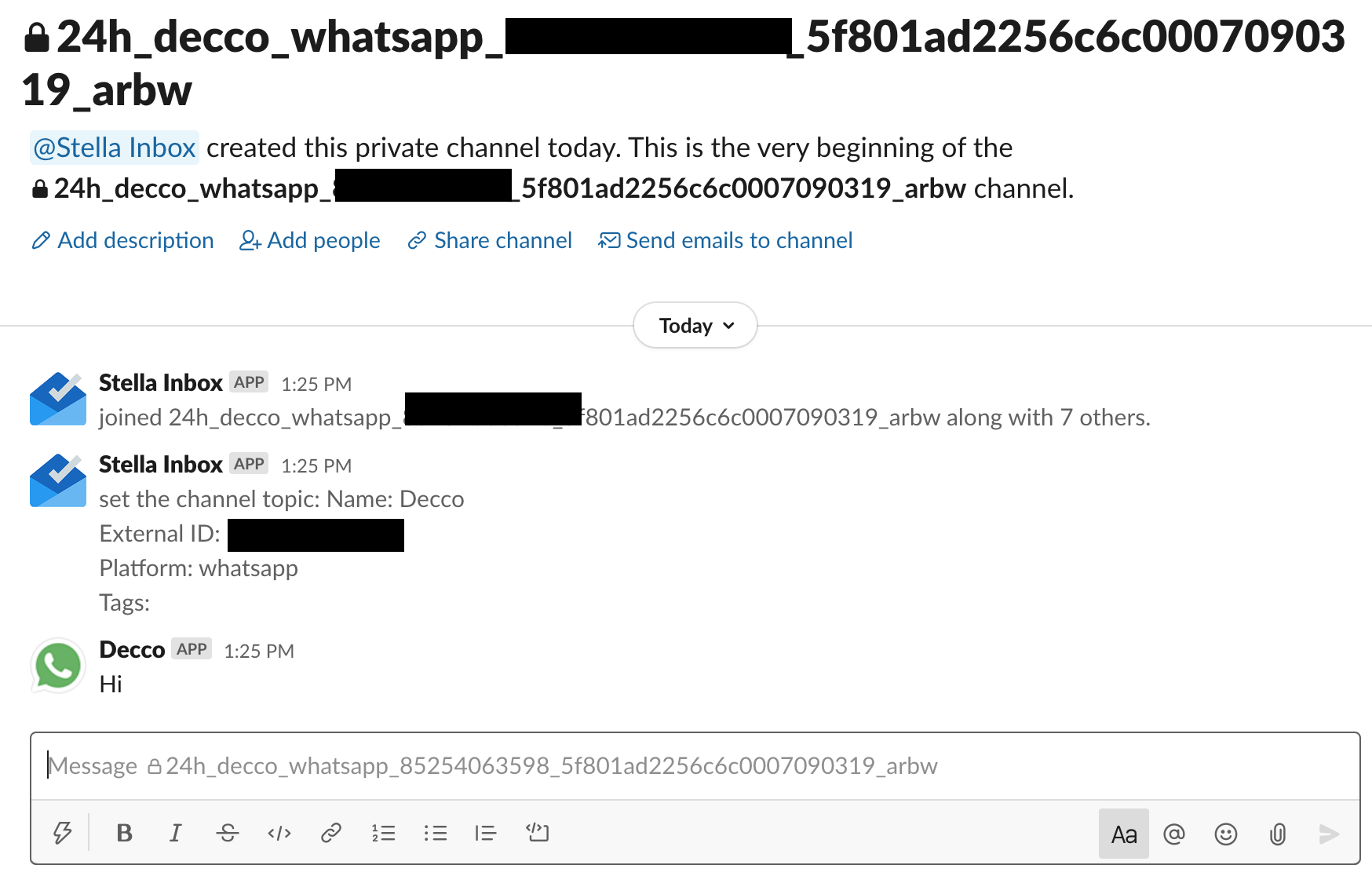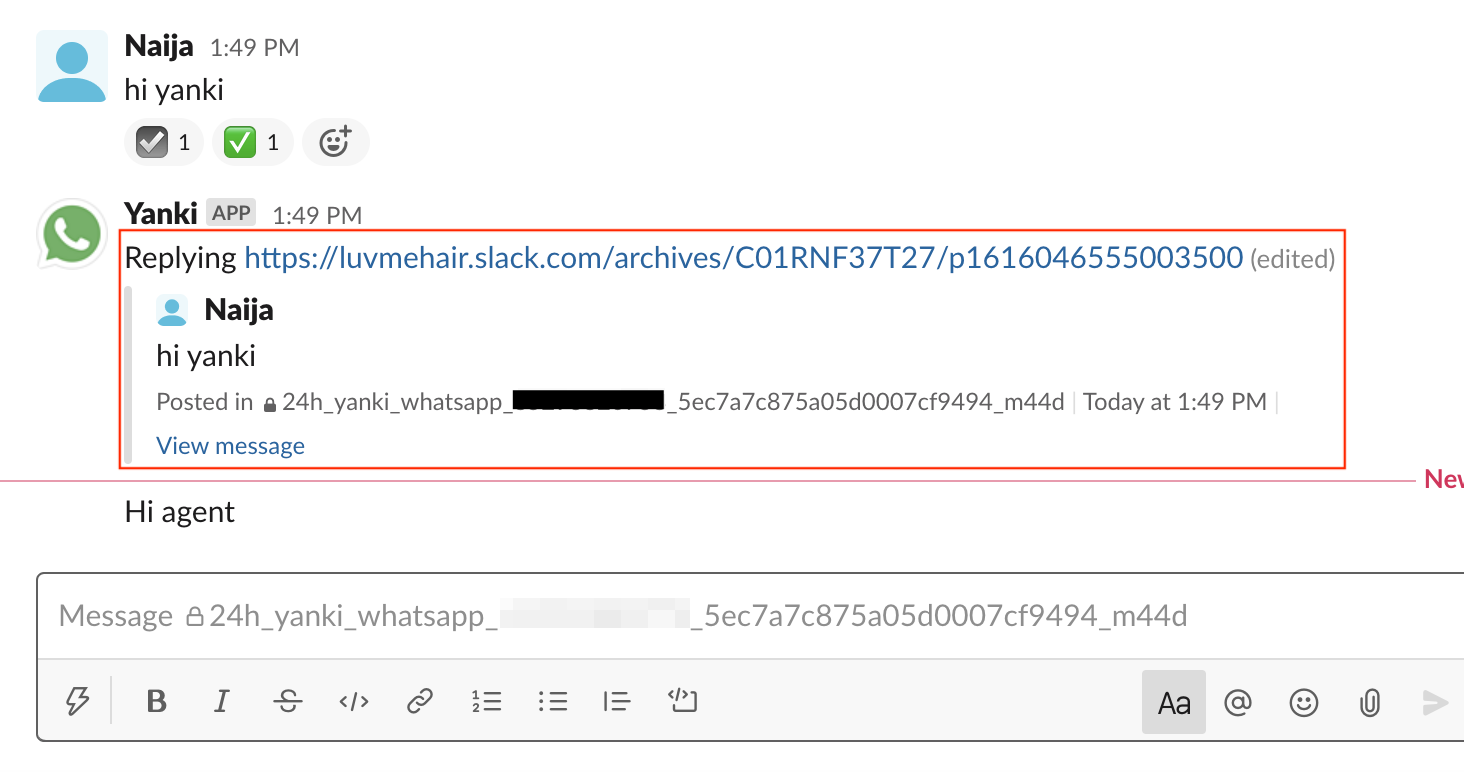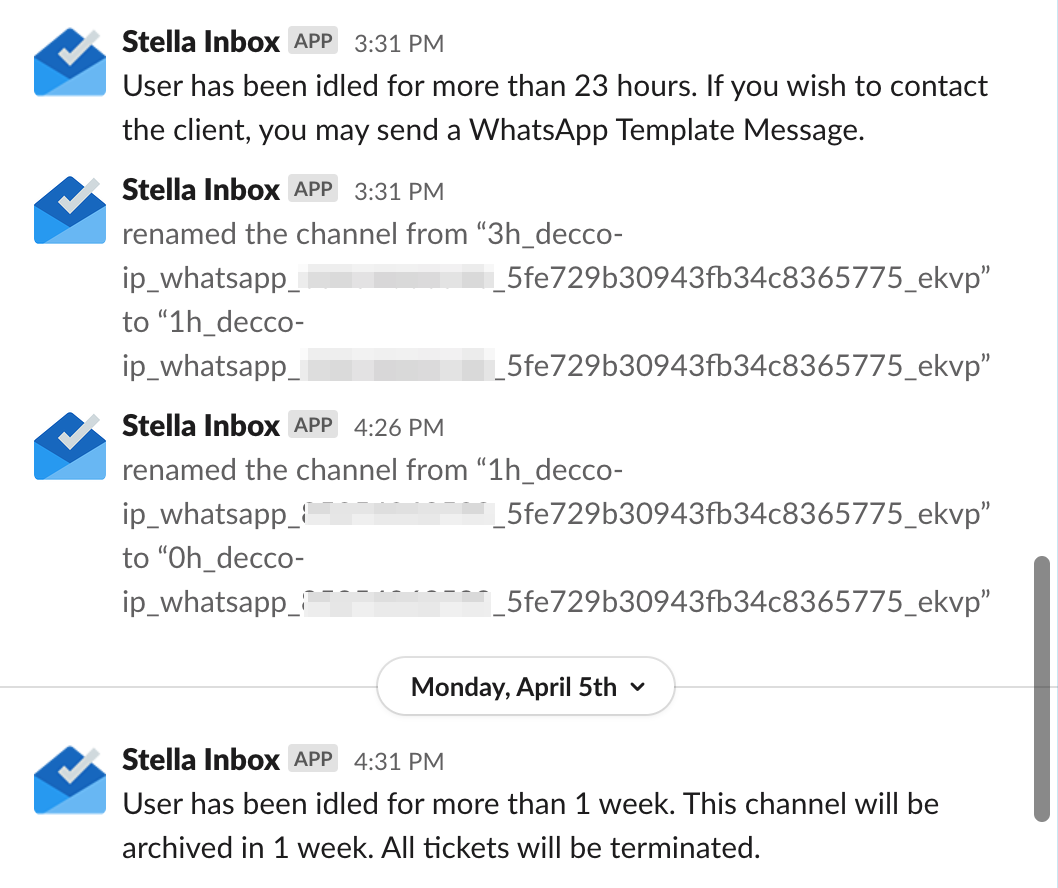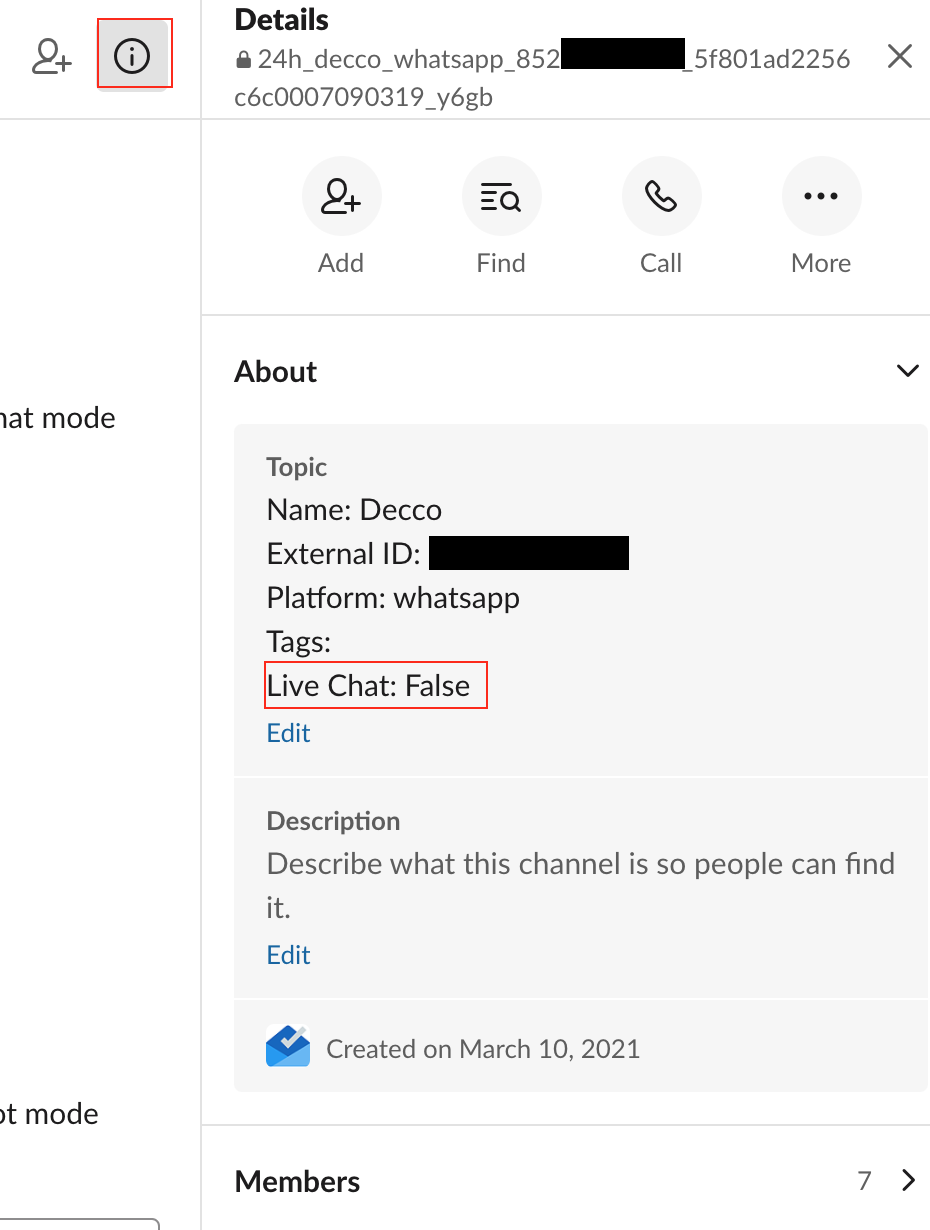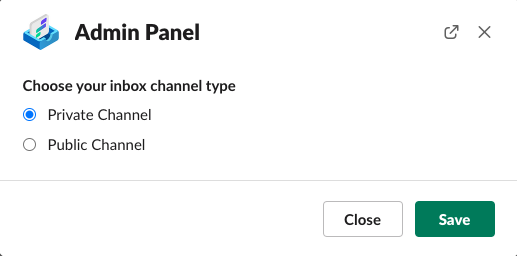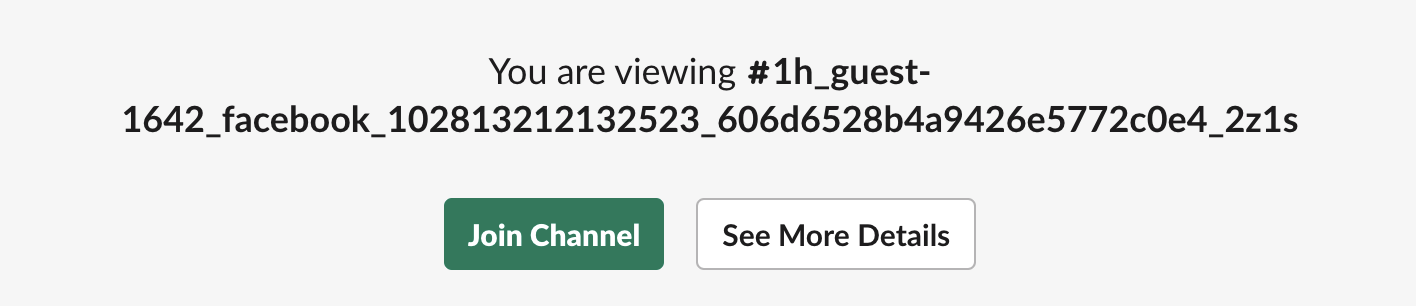对话频道类型
在Stella Inbox,当用户开始与您的机器人聊天时,将创建一个收件频道,并同时显示对话。代理人可以监控对话,甚至直接回复用户。
什么是对话频道?
- 当用户向您的聊天机器人发送消息时,将为该用户创建一个对话频道。代理会在你的Slack工作区得到通知。
View Innbox Channel - 1
- 代理人可以在对话频道查看对话。
View Innbox Channel - 2
- 在Stella Inbox中,代理也可以看到用户的引用回复。
View Quoted Reply
- 对话频道的标题格式由用户的一些信息组成。闲置时间指的是用户最后一次向WhatsApp商业账户发送信息后的时间段。
Idled Time_User's Name_Platform_Country Code + Phone Number_Channel ID
View Innbox Channel - 3
- 对话频道的标题将根据闲置时间的倒计时相应改变。每个收件箱频道如果已经闲置了2周,将被自动归档。
View Innbox Channel - 4
- 在对话频道,点击右上角的 "i",然后选择 "关于"。然后你可以查看该会员的详细信息。你也可以查看添加的会员标签和**即时聊天模式的状态,在这个阶段应该是 "false"。
View Innbox Channel - 5
请确保你的Slack工作区的频道管理设置为默认模式。否则,可能会阻碍收件箱频道的自动创建。
对话频道类型
在管理员面板中,管理员可以选择公共频道和私人频道。
对话频道类型很重要,因为它决定了你的workapce中的收件箱系统机制。公共和私人收件箱渠道的工作方式不同,你应该在进行设置之前决定选择哪种类型。
私人对话频道
Inbox Channel Type - Public
当用户开始与你的信息平台对话时,将创建一个新的收件箱频道。通过选择私人频道作为频道类型,每一个新创建的收件箱频道都将是一个私人频道(有一个 "锁 "的标志)。
只有私人优先组中的成员才会被通知并加入到新的私人收件箱频道中。非优先组成员无法查看和搜索收件箱频道,除非他们被其他团队成员手动添加。
Private Inbox Channel
公开对话频道
Inbox Channel Type - Private
当用户开始与你的信息平台对话时,将创建一个新的收件箱频道。通过选择公共频道作为频道类型,每一个新创建的收件箱频道都将是一个公共频道(有 "#"号)。
Public Inbox Channel
优先组的成员将被通知并加入到新的公共收件箱频道中。然而,非优先组成员能够搜索所有收件箱频道,并在他们需要时加入频道。
Join Inbox Channel